Co zrobić, jeśli Powerbeats Pro nie ładują się w etui

Jeśli Twoje Powerbeats Pro się nie ładują, spróbuj użyć innego źródła zasilania i oczyść swoje słuchawki. Pozostaw etui otwarte podczas ładowania słuchawek.

YouTube zapamiętuje każdy oglądany przez nas film, dzięki czemu może szybko polecić konkretne filmy do obejrzenia i ponownego odtworzenia. Na początku brzmi to świetnie! Jeśli zapomniałeś zapisać film na liście odtwarzania, ale chcesz przywrócić go później, możesz przejść bezpośrednio do historii i odzyskać go.
Ale potem zaczynamy mieć paranoję „historii przeglądarki”. Nagle zaczynamy żałować, że nie możemy też wyczyścić naszej historii YouTube. Niezależnie od tego, czy nie chcesz, aby inni widzieli to, co oglądasz, czy chcesz zresetować sugestie filmów w YouTube, wyczyszczenie historii jest bardzo łatwe.
Jeśli zalogujesz się do YouTube za pomocą swojego konta Gmail, YouTube zapisze i zachowa Twoją historię oglądania. Gdy usuniesz historię, oznacza to, że na stałe usunąłeś ze strony wszystkie szczegóły obejrzanych filmów. Twoje konto Google nie będzie przechowywać informacji.
Możesz całkowicie wymazać historię wyszukiwania w YouTube jednym potężnym przesunięciem, zarówno w aplikacjach mobilnych na iOS i Androida, jak i na komputerze stacjonarnym lub laptopie.
Nauczenie się, jak wyczyścić historię bezpośrednio z witryny YouTube na komputery, sprawi, że znalezienie sposobu na zrobienie tego samego w aplikacji na smartfony będzie dziecinnie proste. Te dwie metody są praktycznie identyczne.
Przejdź do YouTube i zaloguj się na swoje konto.
Przejdź do menu ekranu po lewej stronie.
Kliknij „Historia”. Zobaczysz teraz wszystkie filmy zapisane w Twojej kolejce historii.
Po prawej stronie ekranu wybierz opcję „Wyczyść całą historię oglądania”. Kliknij tę opcję ponownie, aby potwierdzić.
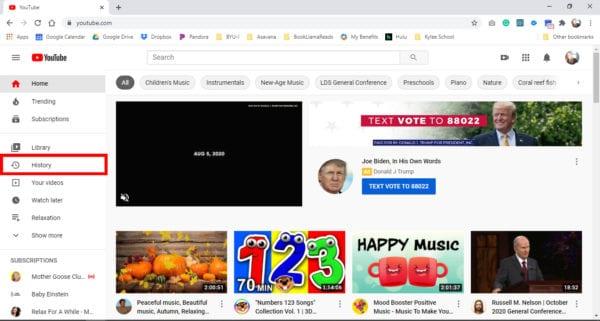
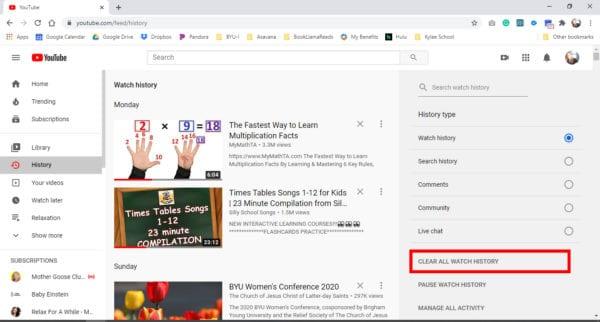
Jeśli nie chcesz całkowicie wyczyścić historii, kliknij „X”, który pojawia się obok określonych tytułów wideo. Spowoduje to usunięcie historii konkretnego filmu.
Możesz również zauważyć opcję „Wstrzymaj historię oglądania”. Nie wyczyści to historii, ale uniemożliwi zapisywanie każdego oglądanego filmu przez YouTube w kolejce historii.
Usunięcie historii filmów z YouTube nie spowoduje usunięcia historii przeglądarki tego filmu. Jeśli chcesz być bardzo dokładny, wyczyść historię przeglądarki bezpośrednio po wyczyszczeniu historii YouTube.
Otwórz aplikację YouTube na ekranie głównym.
W dolnym rogu ekranu (po prawej stronie) dotknij ikony Biblioteka. Przypomina folder plików.
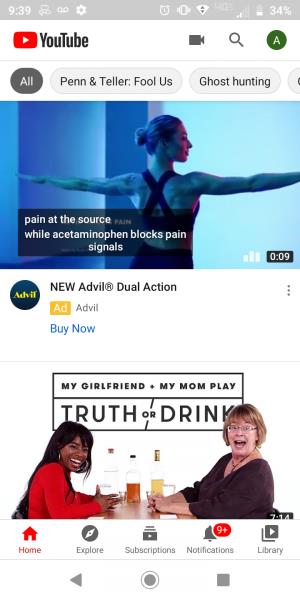
Wybierz opcję „Historia”.
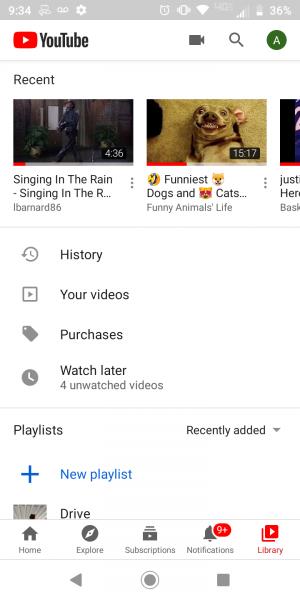
Stuknij trzy pionowo ustawione kropki lub linie. Znajdziesz je w górnym rogu ekranu (po prawej stronie ikony wyszukiwania).
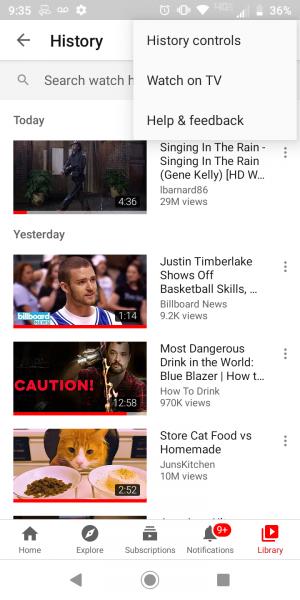
Wybierz „Kontrola historii”.
Następnie przejdź do „Historia i prywatność”.
Stuknij w „Wyczyść historię oglądania”. Jeśli chcesz wyczyścić historię wyszukiwania, wybierz „Wyczyść historię wyszukiwania”.
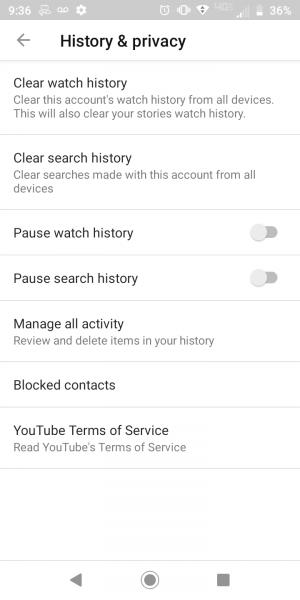
Potwierdź, że chcesz usunąć historię oglądania ze wszystkich urządzeń, na których zalogowane jest Twoje konto.
Jeśli chcesz usunąć pojedyncze filmy z historii wyszukiwania, zamiast usuwać wszystko, dotknij trzech kropek znajdujących się obok określonego tytułu filmu i wybierz "Usuń historię oglądania".
Aplikacja YouTube na Androida obsługuje tryb incognito, który może tymczasowo uniemożliwić YouTube zachowywanie historii oglądania użytkownika. Ta funkcja jest bezużyteczna, jeśli oglądałeś już filmy, więc musisz ją najpierw włączyć przed rozpoczęciem sesji oglądania.
W aplikacji YouTube wybierz nazwę swojego profilu.
Przewiń menu, aż znajdziesz „Włącz incognito”. Ikona Twojego konta będzie teraz wyświetlana jako ikona incognito.
Aby wyłączyć tryb incognito, dotknij ikony. W wyskakującym menu wybierz "Wyłącz incognito".
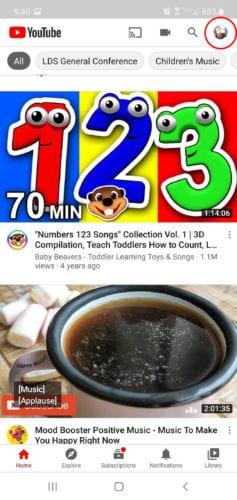
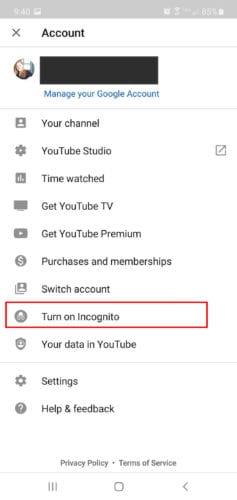
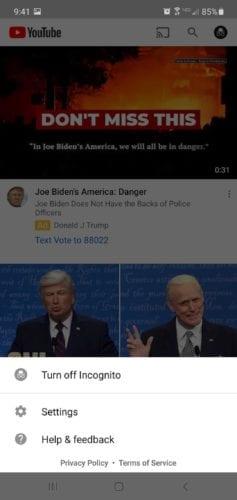
Chociaż możesz usunąć swoją historię oglądania z konta YouTube, nadal będzie ona wykorzystywać dane analityczne zebrane na podstawie Twojej aktywności, aby polecać Ci filmy. Może nie będzie tak wielu filmów, ale fragmenty danych pozostaną.
Chociaż trzymanie się historii oglądania w YouTube może nie stanowić ogromnego zagrożenia dla Twojego bezpieczeństwa, wyczyszczenie jej od czasu do czasu nie zaszkodzi. Po prostu pamiętaj stare powiedzenie: „Nie wiesz, co masz, dopóki tego nie zniknie”. Po wyczyszczeniu historii nie można jej przywrócić.
Jeśli Twoje Powerbeats Pro się nie ładują, spróbuj użyć innego źródła zasilania i oczyść swoje słuchawki. Pozostaw etui otwarte podczas ładowania słuchawek.
Jak włączyć skanowanie w Canon Pixma MG5220, gdy brakuje atramentu.
Poznaj możliwe przyczyny przegrzewania się laptopa oraz wskazówki, jak temu zapobiegać i utrzymać urządzenie w chłodzie.
Przygotowujesz się na wieczór gier, a będzie to duży wieczór – właśnie odebrałeś „Star Wars Outlaws” w serwisie GeForce Now. Odkryj jedyny znany sposób na naprawę błędu GeForce Now kod 0xC272008F, aby móc znowu grać w gry Ubisoftu.
Utrzymanie drukarek 3D jest bardzo ważne, aby uzyskać najlepsze wyniki. Oto kilka ważnych wskazówek, które warto wziąć pod uwagę.
Masz problem z ustaleniem, jaki adres IP ma twoja drukarka? Pokażemy ci, jak to zrobić.
Zachowanie sprzętu w dobrym stanie jest kluczowe. Oto kilka przydatnych wskazówek, aby utrzymać swoją drukarkę 3D w doskonałym stanie.
Jeśli zastanawiasz się nad zakupem AirPods do swojego telefonu Samsung, ten przewodnik na pewno pomoże. Najważniejsze pytanie to, czy oba urządzenia są ze sobą kompatybilne i odpowiedź brzmi: tak!
Kiedy łączysz się z siecią, zazwyczaj masz adres IP przypisywany automatycznie przez router dzięki usłudze DHCP.
Przestrzeń może być na wagę złota. Dowiedz się, jak połączyć dwa komputery za pomocą jednego wyświetlacza. Poznaj najlepsze rozwiązania.




